Google Toolbar Notifier nedir ve nasıl kurtulur
Firefox ve Internet Explorer ile Google Araç Çubuğunu kullanırdım, çünkü düzenli olarak kullandığım bazı kullanışlı özelliklere sahipti ve Google hesabıma bağlı kalmamı sağlıyordu. Ancak, bu on yıl önceydi. Araç çubuğundaki her şey şimdi Google Chrome'da ve IE kullanımı önemli ölçüde azaldı.
Yine de, eğer IE’de kalmışsanız veya Firefox’u kullanmayı tercih ediyorsanız, 2012’den beri güncellenmemiş olsa da, Google Araç Çubuğu sizin için yararlı olabilir! Ayrıca, araç çubuğu Windows sisteminize birkaç servis kurar.
Google Araç Çubuğunun eski sürümleriyle birlikte gelen işlemlerden biri GoogleToolbarNotifier.exe. Google’ın varsayılan arama motorunuz olduğundan emin olmak için her zaman çalışan bir Windows hizmetidir.!
Kişisel olarak, varsayılan arama sağlayıcımın aynı kaldığından emin olmak için bir Windows hizmetinin gerekli olduğunu sanmıyorum. HİÇBİR ŞEYİ manuel olarak Google’a değiştirmem gerektiğini sanmıyorum.
Adil olmak gerekirse, bunu yapmasının nedeni, tarayıcınızı ele geçirecek ve arama motorunu casus yazılım bulaşmış bazı arama motorlarına dönüştürecek kötü amaçlı yazılımlardı. Ancak, gereksiz bir servis.
Neyse ki, Google bunu fark etti ve IE ve Firefox için araç çubuğunu yüklediğinizde artık bu ek hizmeti içermiyor. Bunun yerine, adlı bir seçenek var. Google’ı varsayılan arama motorum olarak kullan, yalnızca Chrome'u açtığınızda kontrol eder.
Şimdi normalde insanlara MSCONFIG kullanarak başlangıç programlarını kapatmalarını söylerdim, ama garip bir şekilde, Google Araç Çubuğu Notifier’ı MSCONFIG’de işaretini kaldırmasam bile geri gelmeye devam ediyor. Peki, hizmetin başlamasını nasıl gerçekten önleyebilirsiniz??
Google Toolbar Notifier’ı Devre Dışı Bırak
Aşama 1: Internet Explorer veya Firefox’u açın ve tıklayın. Ayarlar Google Araç Çubuğunun en sağındaki düğme (veya İngiliz anahtarı simgesi). Sonra tıklayın Seçenekler.
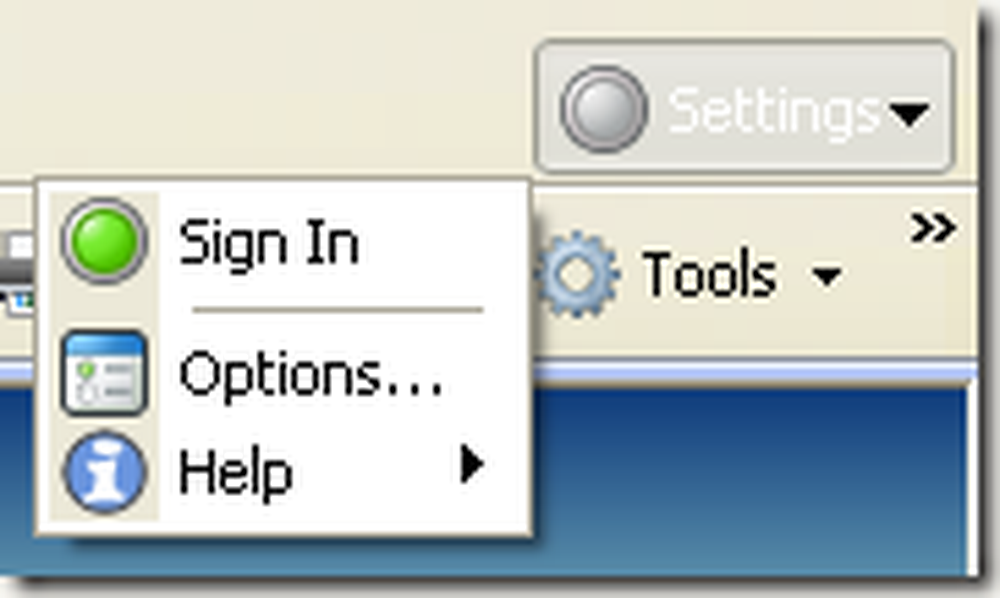
2. Adım: Tıklayın Daha sekmesini ve ardından “yazan kutunun işaretini kaldırın.Arama ayarlarını Google’a ayarla ve sakla" altında "Arama Ayarları Bildiricisi ve İsme Göre Göz At”Başlığı.
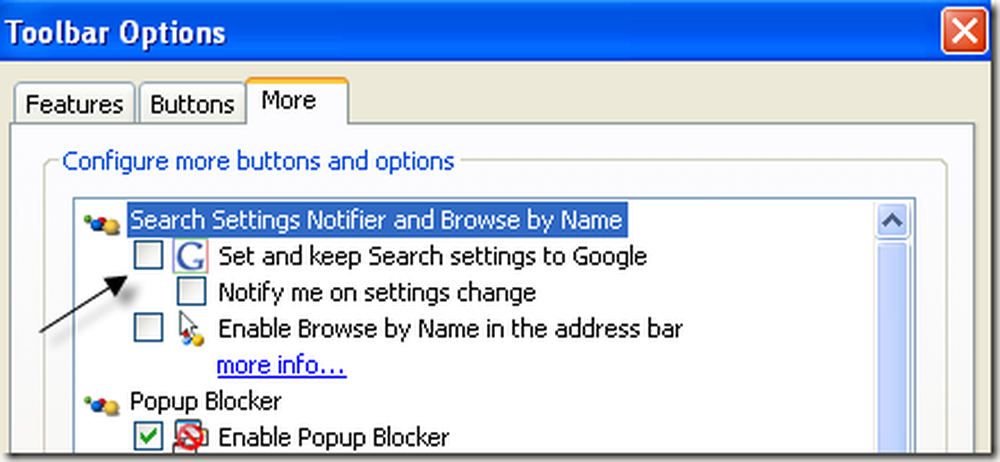
Tamam'ı tıklayın ve tarayıcı pencerenizi yeniden başlatın. Araç çubuğunun en son sürümünün yukarıda gösterildiği gibi seçeneklere sahip olmadığını unutmayın. Artık Görev Yöneticisi'nde İşlemler sekmesini açabilirsiniz ve artık GoogleToolbarNotifier.exe çalışan süreç.
Yeni sürümlerde, Google Araç Çubuğu Bildiricisi ayrı bir işlem olarak çalışmasa da, araç çubuğunu kurduğunuzda hala klasör yapısında bulunmaktadır. Eğer gidersen C: \ Program Dosyaları (x86) \ Google, oradaki klasörü hala göreceksin.
IE veya Firefox açıkken silmeyi denerseniz, kullanımda olduğundan silmenize izin vermez. Bu yüzden Google’ın araç çubuğu bildirim işlemini başka bir işlem içinde çalıştırıyor olabileceğini hissediyorum..
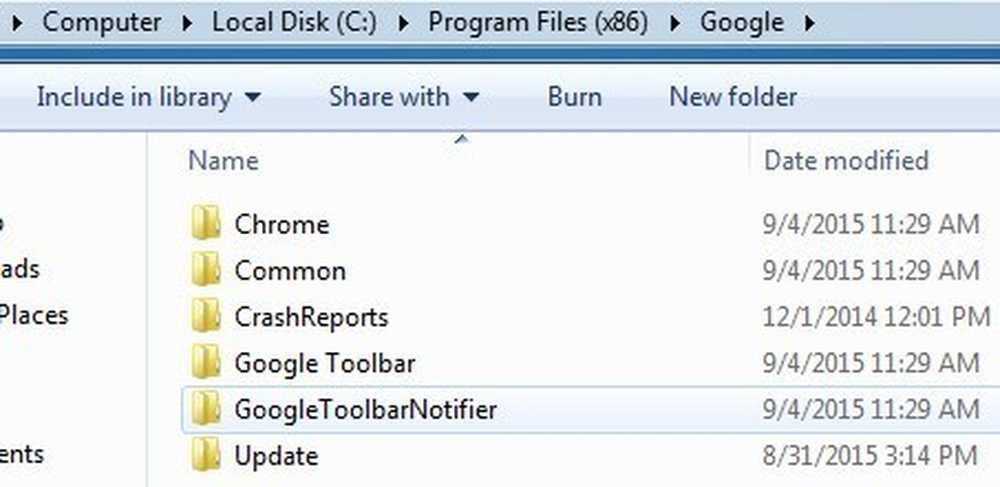
Ancak, IE / Firefox'u kapatırsanız, GoogleToolbarNotifier klasörünü silebilirsiniz. Google araç çubuğundaki hiçbir şeyi olumsuz etkilemiyor gibi görünüyor, bu yüzden gerçekten gittiğinden emin olmak istiyorsanız, klasörü kaldırın. Yeni sürümde, bildirim işlemini durdurmak için ayarlarında işareti kaldırabileceğiniz hiçbir şey yoktur..
Ayrıca Google Araç Çubuğunun yeni sürümünün Google’ın GoogleToolbarUser_32.exe süreci. Bu oldukça açıklayıcı bir süreç adı.!
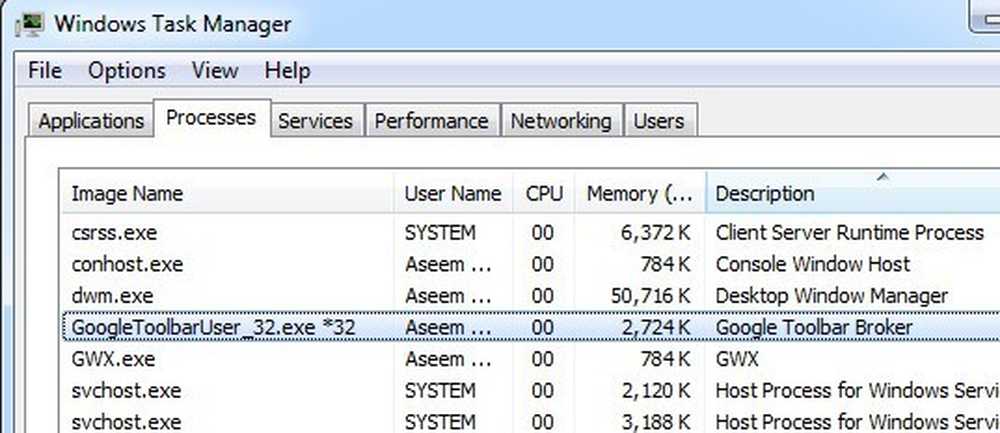
Ayrıca Google Güncelleyici hizmetinin her zaman çalıştığını da fark edebilirsiniz. GoogleUpdater.exe. Bu işlemin normal gitme yöntemine göre çalışmasını da engelleyebilirsiniz. MSCONFIG, sonra üzerine tıklayın Hizmetler sekmesi ve Google Güncelleme Servisi’nin işaretini kaldırın.
Araç çubuğunun yeni sürümlerinde buna Google Update Hizmeti (gupdate.exe ve gupdatem.exe) denir..
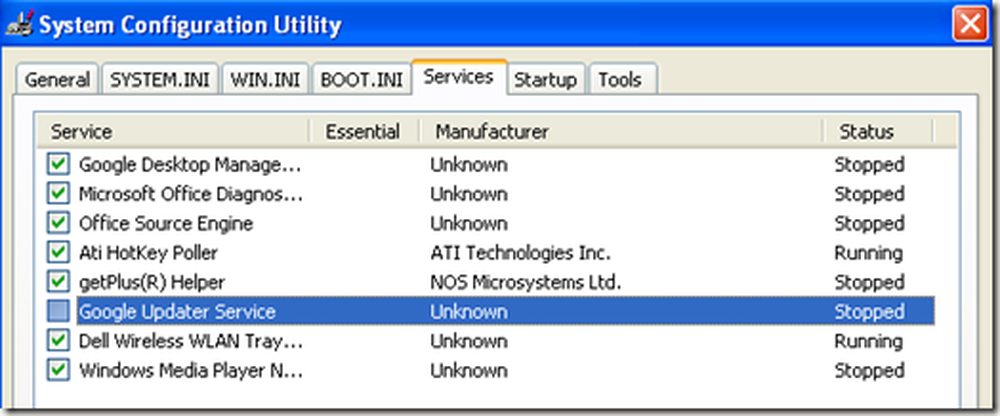
Google Güncelleyici Hizmeti, Google ürünlerinizin güncel olduğundan emin olmak için kontrol etmeye devam eder. Benim gibiyseniz, bunu her iki haftada bir kendiniz yaparsınız ve gerçekten CPU kaynaklarınızı destekleyen bir servise ihtiyacınız yoktur! Keyfini çıkarın!




